Можешь ли ты послушать Spotify Офлайн бесплатно? Да! [Обновление 2025 года]
Spotify в настоящее время является одной из самых популярных платформ потоковой передачи музыки для любителей музыки. С Spotify, слушать музыку еще никогда не было так просто. Просто введите имя исполнителя, название песни или название альбома, который вы хотите послушать. Однако, ты можешь послушать Spotify оффлайн?
Spotify предоставляет пользователям бесплатные услуги и услуги премиум-подписки. Хотя варианты загрузки и прослушивания в автономном режиме доступны только Spotify Премиум-подписчики. Для людей, которые используют только Spotify бесплатно, это большой недостаток. Чтобы продолжать наслаждаться музыкой, которую они слушают, бесплатные пользователи должны постоянно быть подключены к Интернету. Но у вас не всегда есть доступ к Интернету, особенно если вы решили отправиться в поход или в поход и хотите послушать музыку. Также читайте: Spotify Бесплатно или премиум: стоит ли платить за игру в 2024 году
Итак, можете ли вы послушать Spotify оффлайн без премиума? Ответ: да. В этой статье вы найдете советы о том, как слушать Spotify в автономном режиме, независимо от того, есть ли у вас премиум-подписка или нет. Читайте дальше, чтобы узнать больше!
Содержание статьи Часть 1. Можете ли вы послушать Spotify оффлайнЧасть 2. Как слушать Spotify Офлайн с ПремиумЧасть 3. Как слушать Spotify Офлайн без ПремиумЧасть 4. Вывод
Часть 1. Можете ли вы послушать Spotify оффлайн
Можешь ли ты послушать Spotify не в сети? Конечно, ответ – да. Вы можете слушать Spotify оффлайн, но эта функция доступна только Spotify Премиум-подписчики. Прослушивание в автономном режиме позволяет загружать песни, плейлисты, альбомы и подкасты на ваше устройство, чтобы вы могли наслаждаться ими без активного подключения к Интернету.
Если вы являетесь бесплатным пользователем, можете ли вы слушать Spotify офлайн без премиума? Слушать Spotify оффлайн без подписки Premium официально не поддерживается Spotify. Не волнуйся! Хотя официального способа слушать оффлайн без Premium не существует, вот несколько альтернатив и обходных путей. Вы можете скачать свой любимый Spotify музыку на свое устройство с помощью профессионального стороннего программного обеспечения, чтобы вы могли слушать музыку в любое время и в любом месте, не беспокоясь о проблемах с сетевым подключением.
Далее научимся слушать Spotify оффлайн с премиумом или без него шаг за шагом.
Часть 2. Как слушать Spotify Офлайн с Премиум
Можешь ли ты послушать Spotify оффлайн с премиумом? Конечно. Если ты Spotify Премиум пользователь, поздравляю! Одним из преимуществ премиум-подписки является возможность скачивать песни и альбомы на Spotify для прослушивания в автономном режиме, чтобы вы могли слушать их в любое время и в любом месте. Вот как можно слушать Spotify оффлайн на мобильных устройствах и компьютерах:
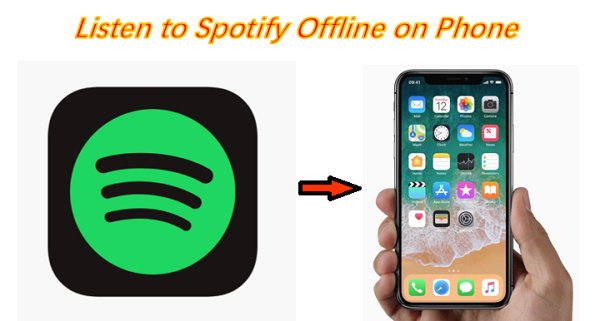
Выслушивать Spotify Оффлайн на iOS и Android
- Убедитесь, что у вас есть активный Spotify Премиум подписка.
- Скачать Spotify приложение и устанавливать это на вашем устройстве.
- Откройте приложение Spotify приложение и авторизоваться с вашей Spotify Учетные данные премиум-аккаунта.
- Выберите плейлист, альбом или подкаст для загрузки. Для просмотра плейлистов и альбомов коснитесь значка Скачать тумблер, чтобы начать загрузку всех песен в этом плейлисте или альбоме. Для отдельных песен добавить их в плейлист , а затем скачать плейлист.
- Проверьте статус загрузки. Ход загрузки будет обозначаться значком зеленый стрелка рядом с загруженным контентом.
- После завершения загрузки вы можете прослушивать загруженный контент в автономном режиме, переключившись на Автономный режим. Перейдите в Настройки (значок шестеренки) > Воспроизведение > оффлайн. Переключите переключатель, чтобы включить автономный режим.
Выслушивать Spotify Оффлайн на Windows и Mac
- Подписаться Spotify Премиум и убедитесь, что у вас есть активный Spotify Премиум подписка.
- Загрузите и установите Spotify настольное приложение из Spotify
- Откройте приложение Spotify приложение и войдите под своим Spotify Учетные данные премиум-аккаунта.
- Выберите музыку для загрузки. Для плейлистов и альбомов нажмите тумблер «Загрузить», чтобы начать загрузку всех песен в этом плейлисте или альбоме.
- Проверьте статус загрузки. Ход загрузки будет обозначаться зеленой стрелкой рядом с загруженным контентом. Если появится зеленая стрелка, это означает, что загрузка прошла успешно.
Теперь вы можете послушать Spotify музыка в автономном режиме на ваших устройствах. Чтобы включить автономный режим на мобильных устройствах, просто нажмите Главная, затем нажмите Настройки, затем нажмите Воспроизведение. Наконец, переключитесь оффлайн на. Чтобы включить автономный режим на вашем MacBook, перейдите в Меню Apple вверху экрана и выберите Автономный режим. Для Windows перейдите в Файл меню в верхней части экрана и выберите Автономный режим.
Теперь вы можете слушать скачанную музыку и смотреть подкасты где угодно и где угодно! Но если вы являетесь бесплатным пользователем и задаетесь вопросом, как вы можете слушать Spotify в автономном режиме без Premium. Продолжайте читать в следующей части, чтобы узнать, как можно наслаждаться музыкой в автономном режиме без подписки. Spotify Премиум.
Часть 3. Как слушать Spotify Офлайн без Премиум
Метод 1: через TunesFun Spotify Music Converter
Если ты Spotify бесплатный пользователь, вы, должно быть, всю жизнь задавались вопросом, можете ли вы слушать Spotify офлайн бесплатно, вы, вероятно, знаете, что предыдущий раздел к вам не относится. Возможно, вам интересно, как слушать Spotify отслеживает в автономном режиме без необходимости платить за Spotify Премиум.
Позвольте представить вам TunesFun Spotify Music Converter, твой спасатель. Как Spotify бесплатный пользователь, вам может быть интересно, почему вы не можете скачать или почему так сложно скачать музыку с Spotify для автономного прослушивания. Spotify использует Технология управления цифровыми правами (DRM) для защиты владельцев цифровых авторских прав путем регулирования использования цифровых мультимедийных материалов, таких как музыка, видео, цифровое искусство и т. д.
TunesFun Spotify Music Converter это стороннее приложение, которое отключает SpotifyТехнология управления цифровыми правами (DRM), позволяющая пользователям загружать и конвертировать Spotify песни, альбомы и списки воспроизведения в любом аудиоформате, который они выберут, включая MP3, AAC, FLAC и WAV. TunesFun Spotify Music Converter обеспечивает до 5-кратного увеличения скорости загрузки и конвертации Spotify музыку без ущерба для Spotify Качество песен на уровне премиум-класса, поэтому пользователям не придется беспокоиться о медленной процедуре загрузки и конвертации.
Благодаря пятикратной скорости вы можете загружать десятки музыкальных композиций за считанные минуты, сокращая время ожидания. Spotify бесплатные пользователи теперь могут наслаждаться и загружать музыку и подкасты для прослушивания в автономном режиме с помощью TunesFun Spotify Music Converter.
Когда вы посещаете TunesFun Spotify Music Converter, вам будет предоставлен выбор: попробовать его бесплатно или сразу приобрести программное обеспечение. Не беспокоиться! Если вы решите купить программу сразу, вы получите месяц бесплатной пробной версии и 30-дневную гарантию возврата денег, чтобы убедиться, что вы удовлетворены своей покупкой. По отзывам клиентов, большинство из них оценили простой и удобный интерфейс, а также обещанную быструю конвертацию и загрузку Spotify песни, альбомы, плейлисты и подкасты. Вы можете нажать кнопку ниже, чтобы попробовать это бесплатно прямо сейчас!
Выполните следующие действия, чтобы загрузить и конвертировать треки из Spotify используя TunesFun Spotify Music Converter:
- После того, как вы загрузили бесплатную версию или приобрели программное обеспечение, щелкните его, чтобы запустить.
- Войдите в свой Spotify счет.
- Скопируйте ссылку на песню, плейлист или альбом, который вы хотите преобразовать и скачать. Чтобы добавить больше музыки, используйте Скопировать и вставить ссылку на песню or Перетащите файлы.

- Выберите формат аудиофайла, который вы хотите загрузить, затем нажмите Конвертировать все.
- После успешного завершения преобразования нажмите Просмотреть файл для доступа к музыке.

TunesFun Spotify Music Converter совместим с системами Mac и Windows. И так, чего же ты ждешь? Если вы ищете безопасное и надежное программное обеспечение для загрузки и конвертации Spotify треки без Spotify Премиум, это программное обеспечение для вас!
Метод 2: через Spotify Премкиум Мод APK
В этой статье стало ясно, что только Spotify Премиум-подписчики могут загружать песни, альбомы и плейлисты для развлечения в автономном режиме. Бесплатно Spotify пользователи, с другой стороны, могут загружать подкасты только для прослушивания в автономном режиме. Если вы все еще не уверены попробовать TunesFun Spotify Music Converter но хотите получить те же преимущества, что и Spotify Премиум, у нас еще есть для вас альтернатива. Spotify Premium Mod APK — альтернатива для пользователей Android.
Читайте также: Как получить Spotify++ iOS/Android/ПК/Mac 2024 [100% работает]
Это трещина Spotify приложение, которое позволяет Spotify-бесплатные пользователи получают доступ к тем же функциям, что и премиум-пользователи. Просто следуйте этим инструкциям, чтобы установить его на свое устройство Android:
- Получите Spotify Премиум Мод APK.
- Удалить текущий Spotify приложение с вашего Android-смартфона.
- Перейдите на Настройки и включить Разрешить неизвестный источник.
- Установить взломанный Spotify Premium Mod APK, который вы скачали.
- Войдите в свой бесплатный Spotify учетная запись. После этого вы сможете использовать Spotify офлайн-режим без оплаты подписки.
После того, как вы успешно установили Spotify Premium Mod APK, теперь будет доступна опция «Скачать» для песен, альбомов или плейлистов.
Конечно, у нас есть кое-что и для пользователей iOS. Твикбокс Spotify является наиболее рекомендуемым взломанным приложением для пользователей iOS, поскольку это один из APK-файлов, который не требует от пользователей iOS отказа от обещания безопасности Apple. Установить Tweakbox Spotify на вашем устройстве iOS просто выполните следующие действия:
- Перейдите на официальный сайт Tweakbox, чтобы получить приложение Tweakbox для вашего устройства iOS.
- Загрузите и установите приложение Tweakbox на свое устройство iOS. Появится всплывающее окно с просьбой одобрить его установку.
- Разархивируйте файл под Профиль скачен Чтобы аутентифицировать ваше устройство, вы должны ввести пароль вашего iPhone.
- Откройте приложение Tweakbox и перейдите к Настроенные приложения область, чтобы найти Spotify++
- Чтобы установить Spotify++ приложение, выберите его и нажмите кнопку 'Установите' кнопка. После этого вы получите Spotify приложение с премиальной функциональностью.
Однако при использовании этих взломанных программ вы должны хорошо подумать и действовать с осторожностью. Помимо того факта, что некоторые взломанные программы содержат вредоносные программы и вирусы, существует вероятность того, что ваша личная информация, такая как информация о банковском счете, адрес и т. д., может быть скомпрометирована.
Часть 4. Вывод
Эта статья ответит на ваш вопрос «Можете ли вы слушать Spotify оффлайн?» Из этой статьи вы узнали, что можно скачать и послушать любимую музыку. Spotify отслеживает офлайн, даже если у вас его нет Spotify Премиум. TunesFun Spotify Music Converter, безопасная программа, позволяющая загружать и конвертировать Spotify песни, не теряя их высококачественного звучания, как Spotify Премиальные треки.
Вы, конечно, также обнаружите, что можете использовать некоторые взломанные Spotify приложения на устройствах Android и iOS. Однако, помимо многочисленных преимуществ, существует также риск того, что ваше устройство может быть заражено вредоносным ПО или вирусами или ваша личная информация может быть скомпрометирована. Итак, если вы хотите послушать Spotify музыку в автономном режиме, не подвергая риску свое устройство или личную информацию, и у вас нет Spotify Премиум, рекомендую TunesFun Spotify Music Converter!
Оставить комментарий